Auteur:
Lewis Jackson
Date De Création:
6 Peut 2021
Date De Mise À Jour:
1 Juillet 2024
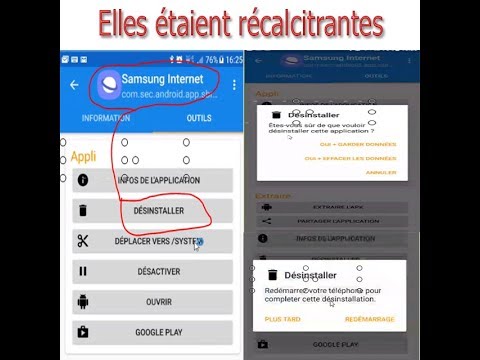
Contenu
Si vous devez nettoyer la mémoire de votre appareil, la désinstallation des anciennes applications est le moyen le plus efficace. Vous pouvez désinstaller rapidement les applications téléchargées depuis Play Store. Si les applications sont déjà sur l'appareil, vous devrez prendre d'autres mesures pour les supprimer. Vous pouvez également désactiver toute application qui ne peut pas être supprimée.
Pas
Méthode 1 sur 2: Désinstaller l'application téléchargée
Ouvrez l'application Paramètres. Vous pouvez supprimer toutes les applications téléchargées à l'aide de l'application Paramètres sur votre appareil. Ouvrez l'application Paramètres dans l'App Store.
- Vous ne pouvez pas utiliser cette méthode pour désinstaller des applications préinstallées sur votre appareil. Consultez la section suivante pour savoir comment supprimer des applications intégrées.

Cliquez sur "Applications" ou "Applications" (Application). Cette étape ouvre le gestionnaire d'applications de l'appareil.
Faites glisser votre doigt sur l'onglet "Téléchargements". Cette balise comprend toutes les applications que vous avez téléchargées depuis le Play Store ou installées à partir d'une autre source. L'onglet "Téléchargements" se trouve généralement sur le côté gauche.

Recherchez et cliquez sur l'application que vous souhaitez supprimer. Faites défiler la liste téléchargée et cliquez sur l'application que vous souhaitez supprimer. Cette étape ouvre les détails de cette application.
Cliquez sur le bouton "Désinstaller". Il vous sera demandé de confirmer que vous souhaitez supprimer l'application. Cliquez sur "OK" pour confirmer que vous souhaitez supprimer cette application.
- Si le bouton «Désinstaller» n'est pas trouvé et que vous ne voyez qu'un bouton «Désinstaller les mises à jour» ou «Désactiver», cette application est déjà installée sur l'appareil. Même les applications préinstallées apparaîtront dans l'onglet Téléchargements. La seule façon de supprimer ces applications est de jailbreaker l'appareil et de les désinstaller avec la commande. Consultez la section suivante pour savoir comment. Si vous souhaitez simplement masquer l'application à la place, vous pouvez "Désactiver" et l'icône disparaîtra de l'App Store et de l'écran d'accueil.
Méthode 2 sur 2: Désinstaller l'application système et l'opérateur

Déverrouillez l'appareil Android. C'est la partie la plus difficile du processus, car chaque appareil Android a un jailbreak différent. Même le réseau mobile que vous utilisez affecte votre capacité à jailbreaker l'appareil. Pour certains téléphones, tels que la série Nexus, le déverrouillage est assez simple. Cependant, le jailbreak sur un autre appareil n'est pas possible. Le cracking nécessite la suppression des applications intégrées sur l'appareil.- Découvrez comment déverrouiller les téléphones Android populaires ainsi que des instructions spécifiques aux appareils.
Installez le SDK Android sur l'ordinateur. Une fois l'appareil jailbreaké, vous pouvez utiliser l'outil Android Debug Bridge (ADB) inclus avec le SDK Android pour désinstaller des applications via la ligne de commande. L'Autre SDK Android gratuit peut être téléchargé ici. Vous n'avez besoin que du package "SDK Tools only", au lieu de tout l'environnement de développement. Téléchargez et exécutez l'installation pour le système d'exploitation de l'appareil.
Connectez votre appareil Android à votre ordinateur via USB. Utilisez un câble USB standard pour connecter votre appareil Android. Installez le pilote que vous êtes invité à installer.
Activez le mode de débogage USB sur l'appareil. Si vous n'avez pas activé ce mode pendant le jailbreak, vous devez activer le débogage USB maintenant.
- Ouvrez l'application Paramètres et cliquez sur «À propos du téléphone».
- Cliquez sept fois sur l'élément "Numéro de version" pour activer le menu caché "Options du développeur".
- Ouvrez le menu "Options du développeur" en bas de l'écran des préférences.
- Activer le débogage USB."
Exécutez ADB sur l'ordinateur. ADB s'exécute via l'invite de commandes. La meilleure façon de l'activer est de rechercher d'abord avec l'Explorateur Windows.
- Accédez au dossier dans lequel ADB est installé. Par défaut, c'est le cas.
- Tenir ⇧ Maj et faites un clic droit sur le dossier.
- Sélectionnez "Ouvrir la fenêtre de commande ici". Cette étape active l'invite de commande à l'emplacement actuel.
Affiche une liste des applications installées sur l'appareil. Après être entré dans l'invite de commande, vous pouvez demander à ADB de récupérer la liste des applications installées sur l'appareil.Tapez ce qui suit dans l'invite de commandes:
- Typeshell adb et appuyez sur ↵ Entrez. Cette étape démarre l'invite de commande spécifique au périphérique.
- Type système / application cd et appuyez sur ↵ Entrez. Cette étape ouvre le dossier de l'application sur l'appareil.
- Type ls et appuyez sur ↵ Entrez. Cette étape affiche une liste de toutes les applications installées sur l'appareil.
Recherchez l'application que vous souhaitez supprimer. La liste des applications est généralement assez longue. Faites défiler la liste et trouvez l'application que vous souhaitez supprimer. Notez le nom de fichier complet de l'application.
Désinstallez le système que vous souhaitez supprimer. Type rm Nom de l'application.apk et appuyez sur ↵ Entrez pour supprimer l'application. Vous pouvez répéter le processus pour une autre application que vous souhaitez désinstaller.
- Type redémarrer et appuyez sur ↵ Entrez Après avoir terminé, supprimez l'application pour redémarrer l'appareil et terminer le processus.
Conseil
- Si vous supprimez une application moyennant des frais, vous pouvez la réinstaller sans frais supplémentaires. Pour installer une application payante qui ouvre «Play Store» sur un appareil Android, cliquez sur «Menu», puis sur «Mes applications». L'application apparaîtra dans le dossier et sera prête à être téléchargée.
avertissement
- Lorsque vous supprimez une application, toutes les informations de l'application sur l'appareil Android sont également supprimées. Il est recommandé de sauvegarder ou d'extraire les informations que vous souhaitez stocker dans un autre emplacement avant de supprimer l'application de l'appareil.
- Soyez prudent lors de la désinstallation d'une application du terminal ADB. Si vous supprimez les applications nécessaires pour que votre appareil fonctionne, vous pouvez rendre l'appareil inutilisable. Recherchez toujours l'application que vous êtes sur le point de supprimer.
- Certains appareils Android peuvent ne pas vous permettre de supprimer certaines applications permanentes, surtout si elles sont déjà intégrées. De plus, certaines applications ne peuvent pas être supprimées si un appareil Android en a besoin pour fonctionner correctement.



